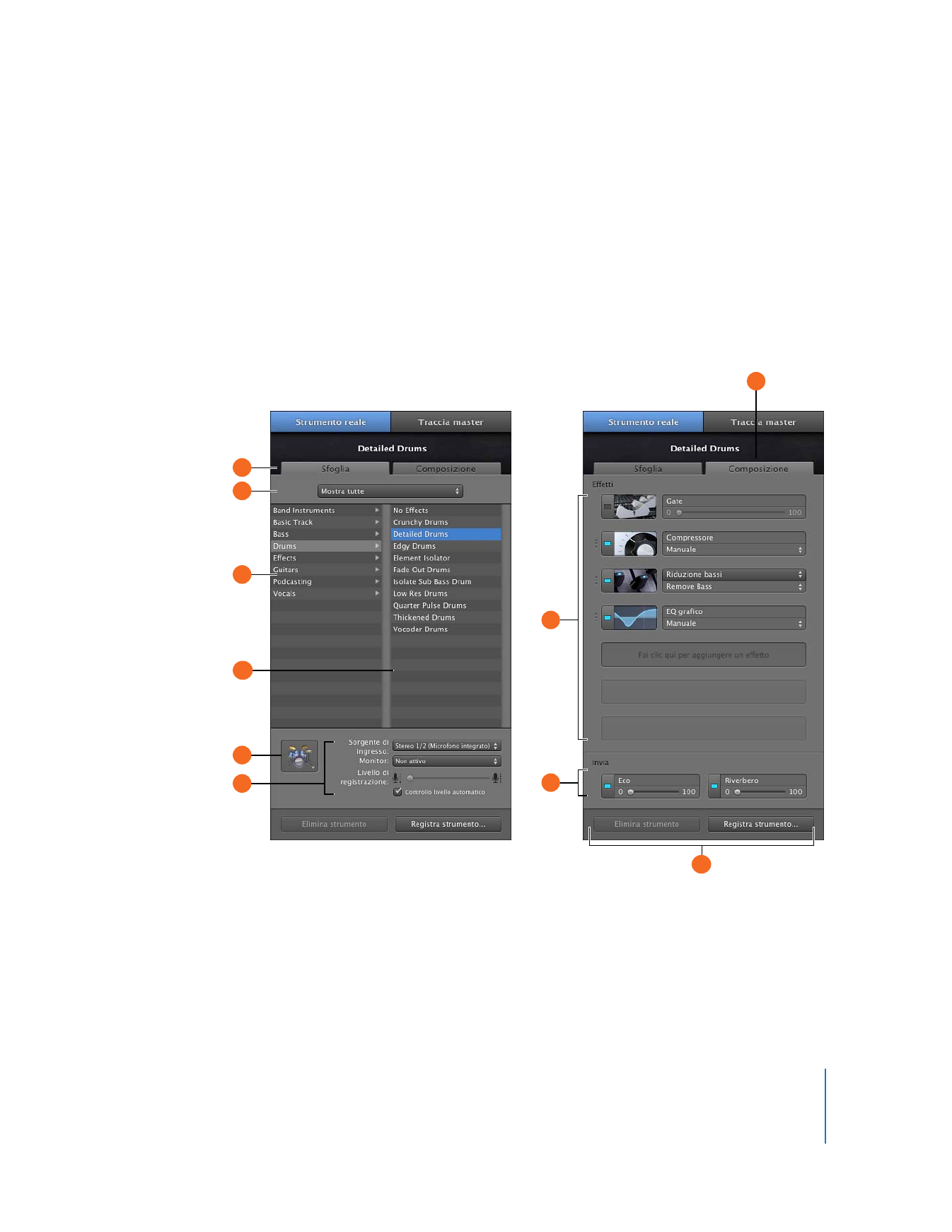
Tracce strumento reale e strumento reale software
Nel pannello Info traccia, alcuni controlli per le tracce di strumento reale sono diversi
da quelli per le tracce di strumento software (come indicato nelle descrizioni seguenti).
A
B
C
DD
E
F
H
J
I
G
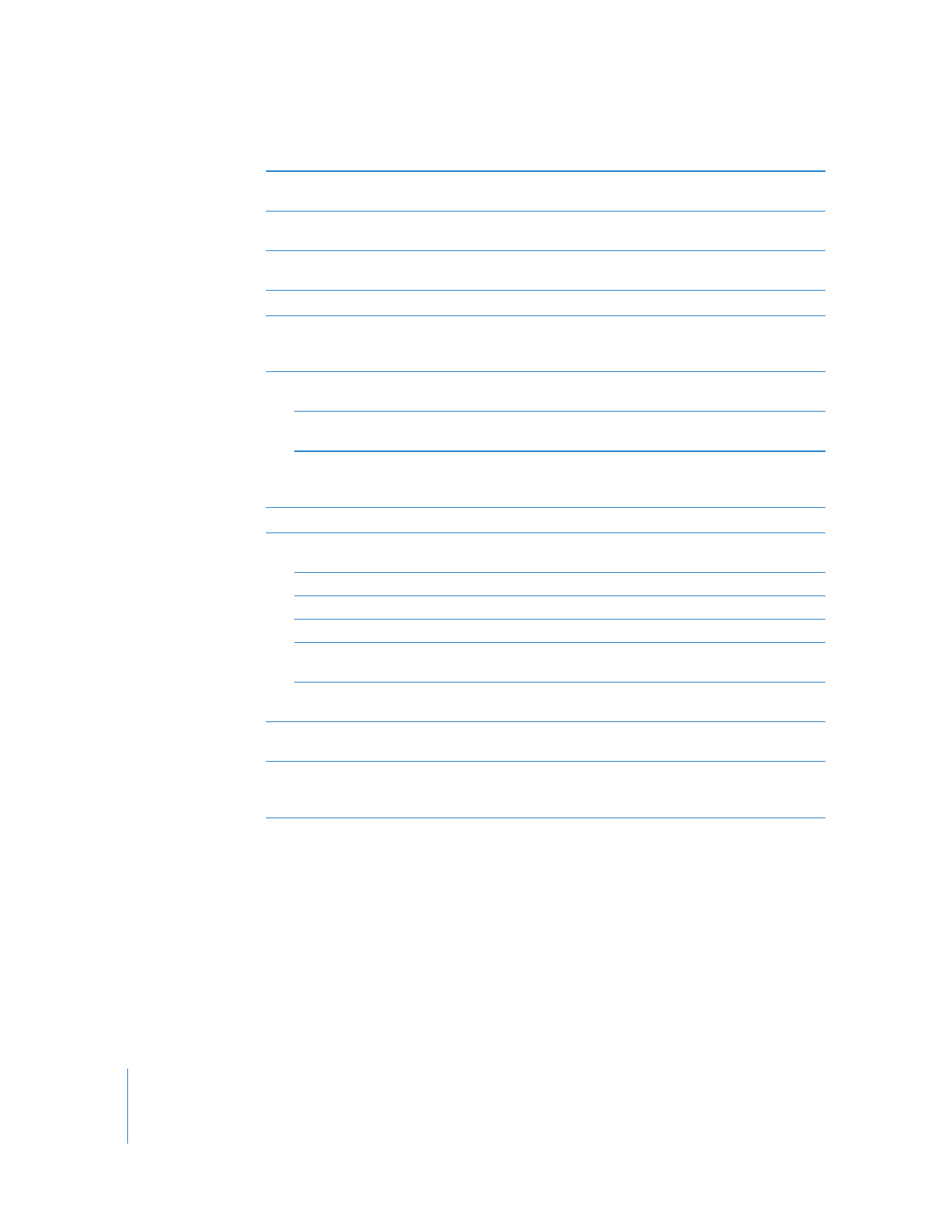
22
Capitolo 2
Panoramica su GarageBand
A
Pulsante Sfoglia: fai clic per visualizzare l’elenco degli strumenti, il menu delle icone e i controlli
d’ingresso per la traccia.
B
Menu a comparsa Libreria strumenti: scegli nel menu a comparsa gli strumenti che desideri
visualizzare negli elenchi delle categorie e degli strumenti.
C
Elenco categoria strumenti: fai clic su una categoria di strumenti per visualizzare gli strumenti
relativi a tale categoria nell’elenco degli strumenti posto sulla destra.
D
Elenco strumenti: seleziona uno strumento dall’elenco.
E
Menu a comparsa icona strumento: fai clic per scegliere una nuova icona di strumento dal
menu delle icone visualizzato. Le icone facilitano il compito di distinguere tra loro le tracce
che utilizzano strumenti simili.
F
Menu a comparsa Sorgente di ingresso (solo per tracce di strumenti reali): scegli la sorgente
di ingresso per registrare uno strumento reale.
Menu a comparsa Monitor (solo per le tracce strumento reale): attiva il monitoraggio per
ascoltare gli strumenti mentre suoni o spegnilo per evitare il ritorno.
Cursore e riquadro Livello di registrazione (solo per le tracce strumento reale): trascina il cur-
sore per impostare il volume di ingresso per la traccia. Se desideri che GarageBand riduca il livello
di registrazione per evitare la saturazione, seleziona il riquadro Controllo livello automatico.
G
Pulsante Modifica: fai clic per visualizzare i menu degli effetti e i controlli per la traccia.
H
Slot Effetti: ogni traccia include un compressore e quattro slot di effetti aggiuntivi. Fai clic su
uno slot di effetti vuoto e scegli un effetto dal menu a comparsa.
Fai clic sul LED di un effetto per attivare o disattivare tale effetto.
Fai clic sul nome di un effetto e scegli un nuovo effetto dal menu a comparsa Effetti.
Fai clic su un preset e scegline uno nuovo dal menu a comparsa Preset.
Trascina un effetto verso l’alto o verso il basso dall’area dotata di trama sul suo angolo sinistro
per riordinare gli effetti.
Menu a comparsa Generatore suono (solo strumenti software): Scegli un nuovo generatore
per modificare il suono dello strumento software.
I
Cursore Invii: ogni traccia include i cursori Eco e Riverbero che controllano la quantità in uscita
dalla traccia che viene inviata agli effetti master di Eco e Riverbero.
J
Pulsanti Registra strumento e Elimina strumento: fai clic sul pulsante Registra strumento per
registrare uno strumento. Fai clic sul pulsante Elimina strumento per cancellare uno strumento
registrato.
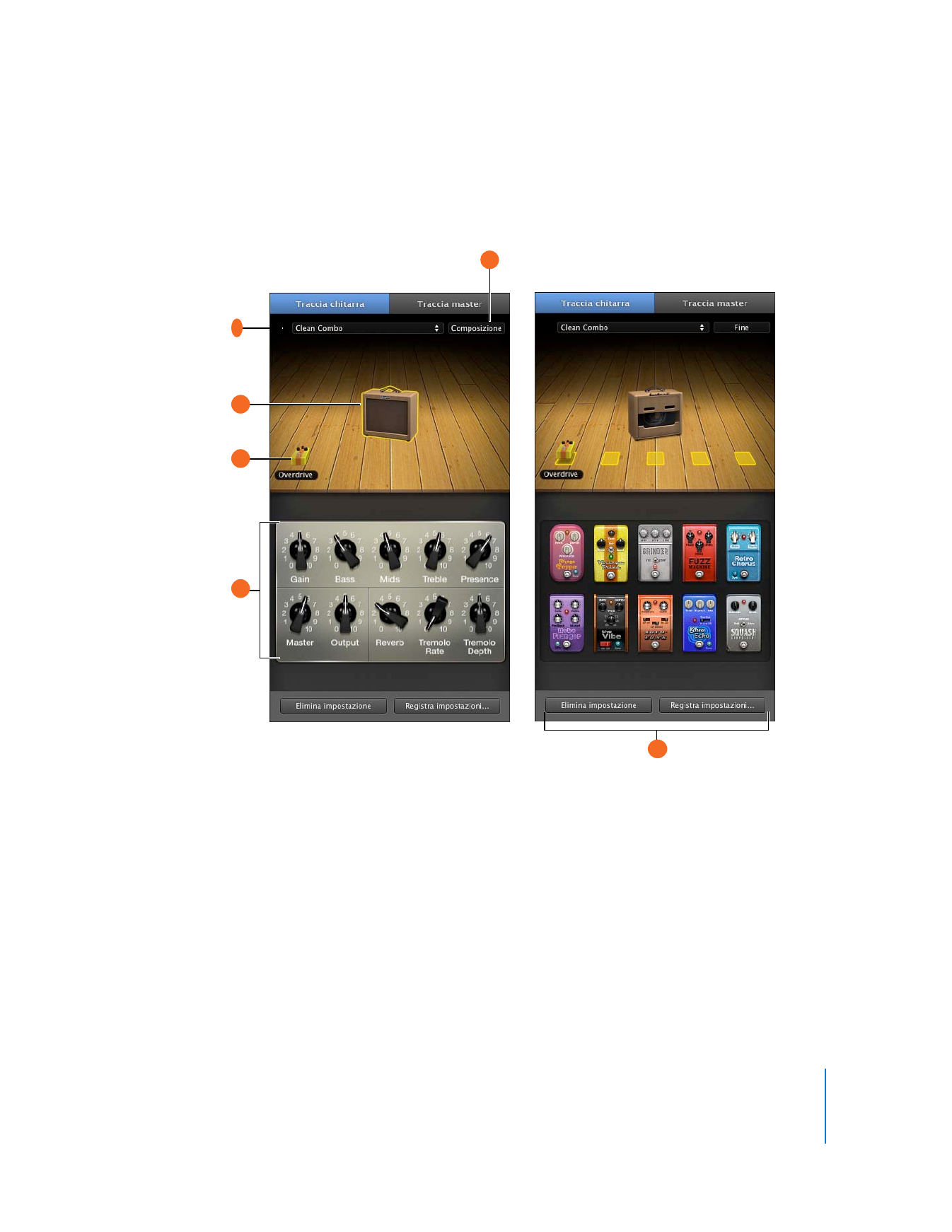
Capitolo 2
Panoramica su GarageBand
23